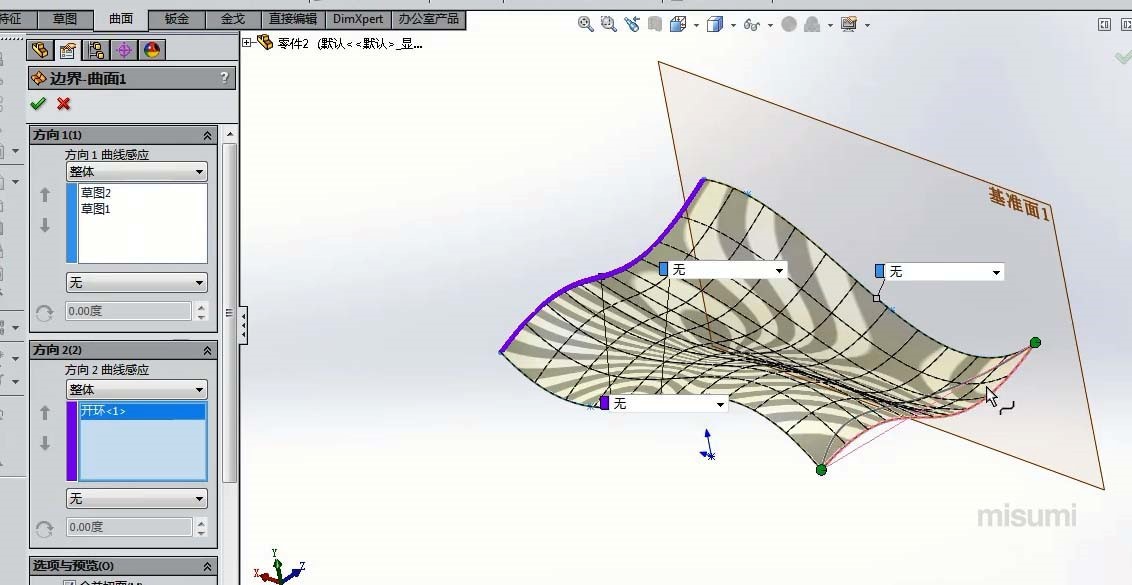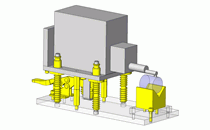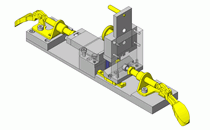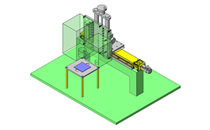本节内容主要介绍了边界曲面, 视频时长约为9分半。边界曲面走势和放样一样,可以理解为两个方向上的放样。操作时要注意第一个方向至少需要两个草图轮廓,而第二方向可任意指定,同时注意箭头颜色要一一对应,否则会创建自交或者无法创建。
简要操作步骤:
1、单击创建基准面命令,指定前世基准面为参考平面,设置偏移距离,按确定完成操作,并利用样条曲线绘制如下所示草图。
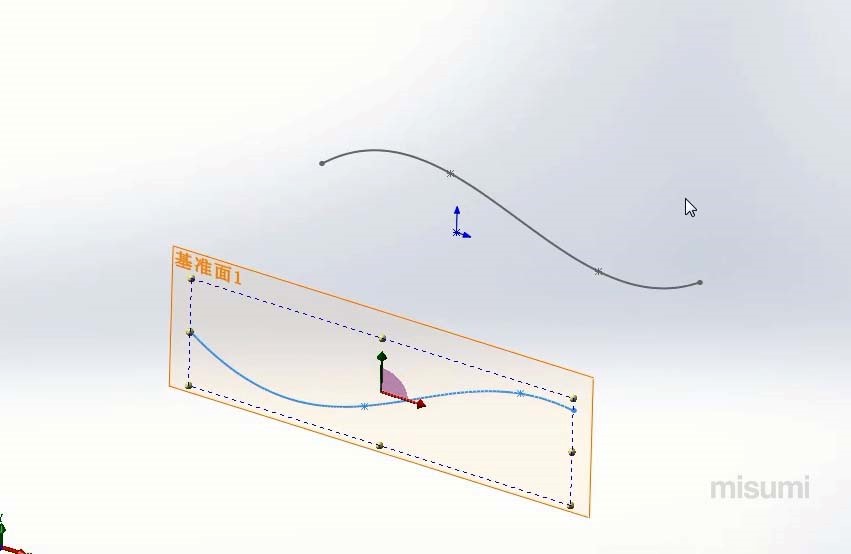
2、单击边界曲面命令,按对话框提示选择两草图轮廓,自动生成相应的曲面预览。注意出现如下所示的自交现象的话,原因在于方向不正确,正确的方向,箭头颜色应该一致。因此可右击选择反转箭头。
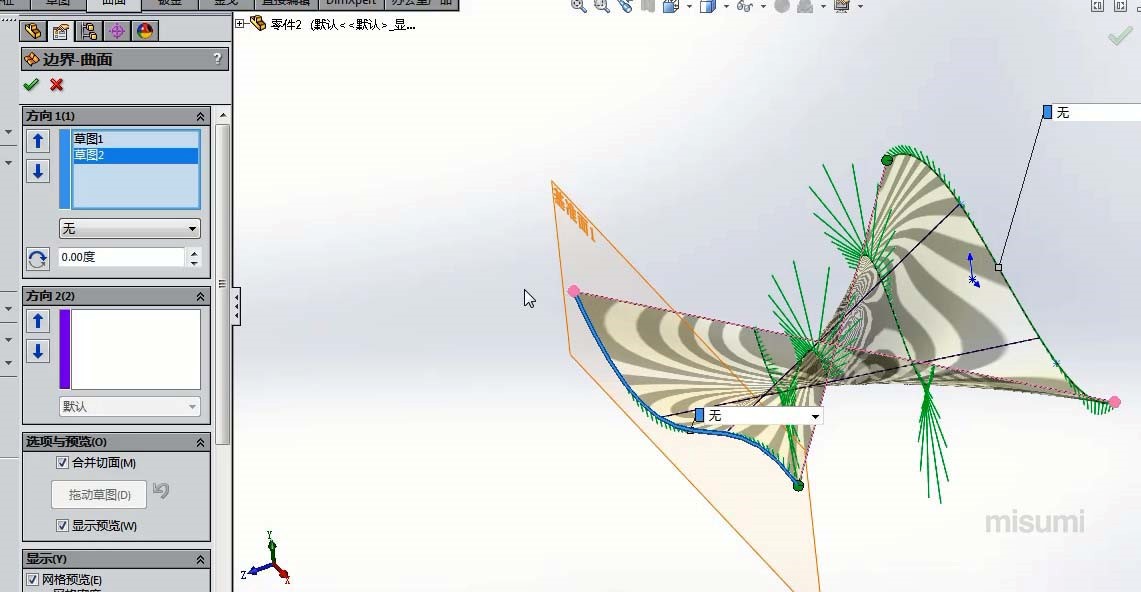
3、可通过对话框分别指定草图轮廓的约束条件。如指定草图轮廓2方向向量,选择一参考对象如上视基准面,并指定其角度为0度,即所创曲面与之垂直,指定长度为1,即距离指定参考之间的距离为1,如下。
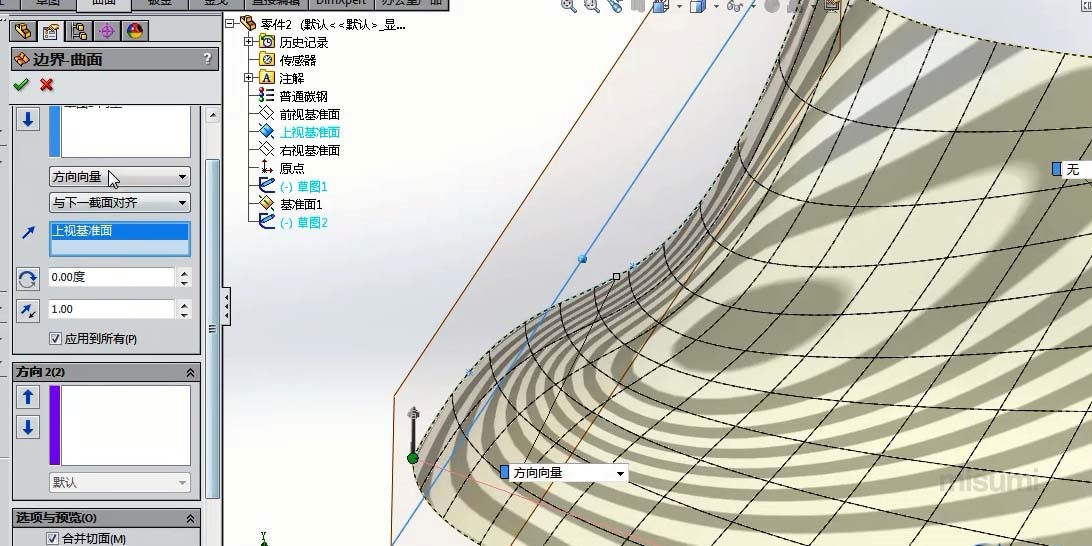
4、可通过显示预览选项卡来调整网格密度,以及显示和隐藏斑马条纹,曲率梳等,但是一般为了分析曲面质量检验建议选择显示曲率梳等。
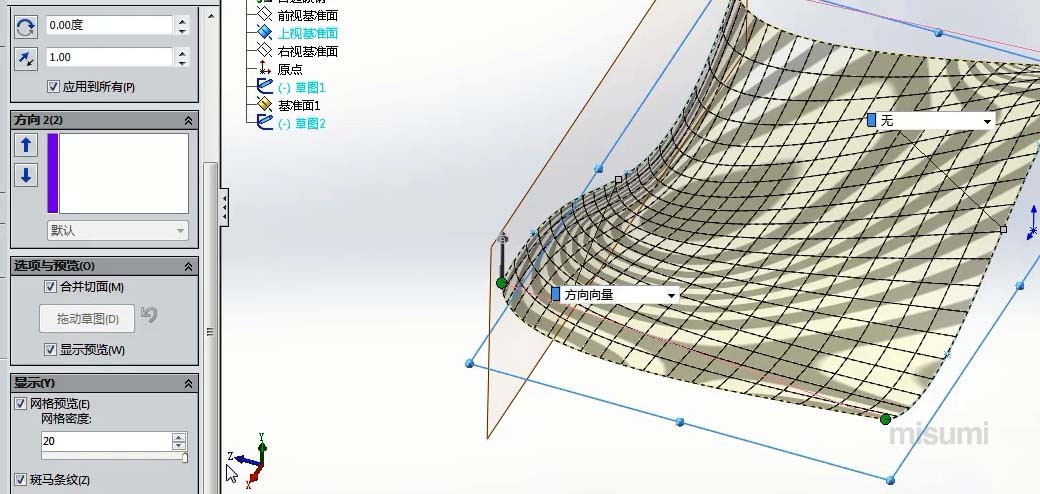
5、可利用3D曲线对步骤一所创的两草图轮廓进行连接,并利用曲线的手柄来调整其曲率梳,如下所示。该步骤主要为了创建两组草图轮廓。
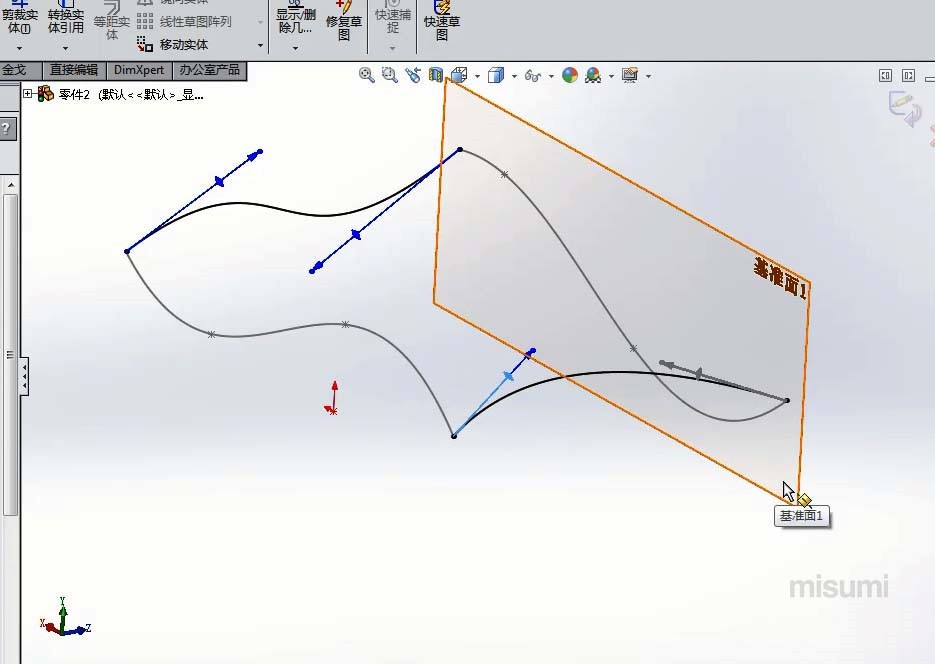
6、可将上步骤所创草图作为第二方向上的草图轮廓,注意其第一方向至少需要两个草图轮廓,而第二方向可以不设置,也可以有一个草图轮廓,创建如下。